Win11桌面没有图标怎么解决?Win11桌面没有图标解决教程
已经有很多用户已经更新升级win11系统了,但有部分用户发现在使用的时候会出现桌面没有图标的情况,针对这个问题该如何解决呢?那下面小编就给大家带来了详细的解决方法,不知道怎么办的用户赶快看过来吧。
windows11桌面无图标怎么办:
1、首先右击桌面上的空白位置,在弹出菜单中选择“查看/显示桌面图标”项,一般这样就可以全部显示出来了。
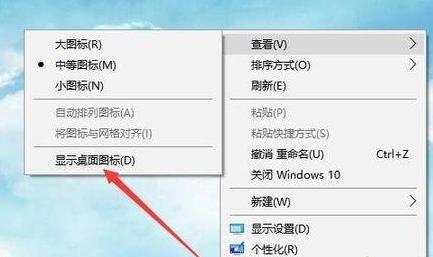
2、如果连任务栏也没有了显示,那么可以同时按下“Ctrl+Del+Alt”快捷键。
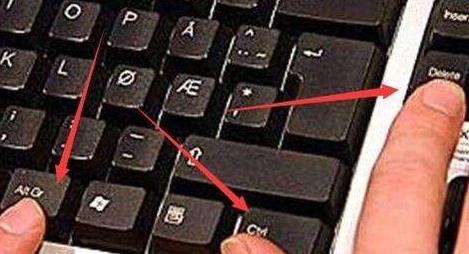
4、再打开的窗口中选择“任务管理器”菜单。

5、在打开的任务管理器中,点击左上角文件的菜单。
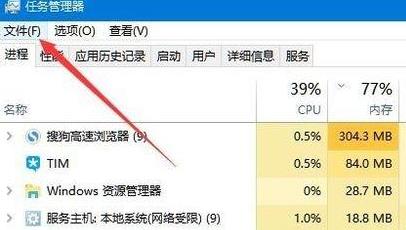
6、在文件菜单中,点击“运行新任务”项。
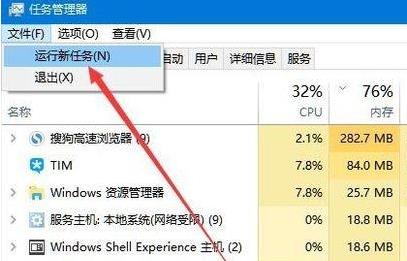
7、最后在新建任务窗口中,输入:explorer,点击确定,然后重建文件资源管理器即可全部搞定。
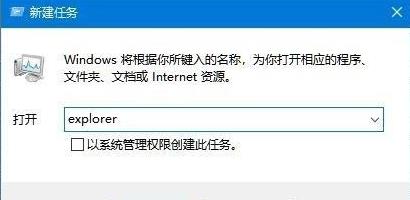
以上就是win11桌面没有图标的解决方法了。
上一篇:Win11有不能用的软件吗?Win11不能用的软件介绍
栏 目:Windows系列
本文标题:Win11桌面没有图标怎么解决?Win11桌面没有图标解决教程
本文地址:https://fushidao.cc/system/24416.html
您可能感兴趣的文章
- 08-27Win11桌面没有图标怎么解决?Win11桌面没有图标解决教程
- 08-27Win11有不能用的软件吗?Win11不能用的软件介绍
- 08-27安装Win11退回来后频繁死机怎么办?安装Win11退回来后频繁死机解决方法
- 08-27Win11语言包路径位置在哪?Win11语言包路径位置详细介绍
- 08-27Win11怎么将输入法切换成五笔输入法?Win11设置五笔输入法教程
- 08-27Win11怎么连接游戏手柄?游戏手柄怎么连接Win11电脑
- 08-27Win11如何开启毛玻璃效果?Win11开启毛玻璃效果的方法
- 08-27Win11系如何解除网络限制?Win11系统解除网络限制教程
- 08-27Win11系统硬盘怎么分区?Win11硬盘分区教程
- 08-27怎么在win11中设置默认浏览器?Win11设置默认浏览器详细步骤


阅读排行
- 1Win11桌面没有图标怎么解决?Win11桌面没有图标解决教程
- 2Win11有不能用的软件吗?Win11不能用的软件介绍
- 3安装Win11退回来后频繁死机怎么办?安装Win11退回来后频繁死机解决方法
- 4Win11语言包路径位置在哪?Win11语言包路径位置详细介绍
- 5Win11怎么将输入法切换成五笔输入法?Win11设置五笔输入法教程
- 6Win11怎么连接游戏手柄?游戏手柄怎么连接Win11电脑
- 7Win11如何开启毛玻璃效果?Win11开启毛玻璃效果的方法
- 8Win11系如何解除网络限制?Win11系统解除网络限制教程
- 9Win11系统硬盘怎么分区?Win11硬盘分区教程
- 10怎么在win11中设置默认浏览器?Win11设置默认浏览器详细步骤
推荐教程
- 08-12Win11 LTSC 根本不适合个人用户? LTSC版本的优缺点分析
- 08-12windows11选择哪个版本? Win11家庭版与专业版深度对比
- 01-02如何设置动态壁纸? Win11设置壁纸自动更换的教程
- 08-12win10系统怎么开启定期扫描病毒功能? win10定期扫描病毒功打开方法
- 01-02电脑自动更换壁纸怎么关? Win7取消主题自动更换的教程
- 08-12win10机械硬盘怎么提升速度 Win10机械硬盘提高读写速度的方法
- 08-21Win11如何更改系统语言?Win11更改系统语言教程
- 08-18Win11截图快捷键在哪-Win11设置截图快捷键的方法
- 08-09游戏笔记本要如何重装系统?游戏笔记本重装电脑系统的方法
- 08-26Win11游戏怎么调成高性能模式?Win11调成高性能模式的方法






